Поддержание вашей среды Windows в оптимальном состоянии необходимо для стабильной производительности. Но какой метод вы предпочитаете? Простое удаление файлов или базовое удаление программ могут быть вашей текущей практикой. Однако что, если вы ищете всестороннюю и безопасную очистку? Введите Revo Uninstaller, ваше все-в-одном решение.
Revo Uninstaller – это не просто деинсталлятор программ; это комплексный системный очиститель, который гарантирует полное устранение каждого следа программы – будь то файлы, папки или записи в реестре – из вашей системы.
В этом подробном руководстве мы глубоко рассмотрим, как Revo Uninstaller может стать вашим основным инструментом для поддержания вашей операционной системы Windows в безупречном состоянии. Давайте вместе исследовать его многочисленные функции.
Этот пост содержит партнерские ссылки. Это означает, что если вы нажмете на ссылку, ATA получит комиссию от стоимости продажи, если вы решите приобрести Revo Uninstaller Pro.
Что вам понадобится
Прежде чем приступить к этому руководству, убедитесь, что у вас есть следующие предпосылки:
- A Windows 10 System – This tutorial is primarily based on Windows 10, but the techniques are applicable to Windows 7 and above.
- Revo Uninstaller – Скачайте и установите последнюю версию. Мы рекомендуем использовать версию Pro для расширенного набора функций.
- Google Chrome – Используется здесь для демонстрации удаления расширения браузера. Скачайте Chrome, если еще этого не сделали.
Деинсталляция стандартного программного обеспечения
Хотя у Windows 10 есть свои способы удаления программ, Revo Uninstaller повышает уровень, позволяя создавать точки восстановления и резервные копии реестра для дополнительного уровня безопасности.
Давайте пройдемся по процессу того, как Revo Uninstaller эффективно удаляет типичное приложение.
Удаление одного приложения
Удаление одного приложения с помощью Revo Uninstaller просто, но то, что отличает его, – это настраиваемые параметры очистки файлов и реестра.
Чтобы продолжить удаление:
1. Откройте Revo Uninstaller и выберите вкладку Все программы в левой панели, как показано ниже.
2. Выберите программу, которую хотите удалить, и нажмите кнопку Удалить, расположенную в верхней части левой панели.
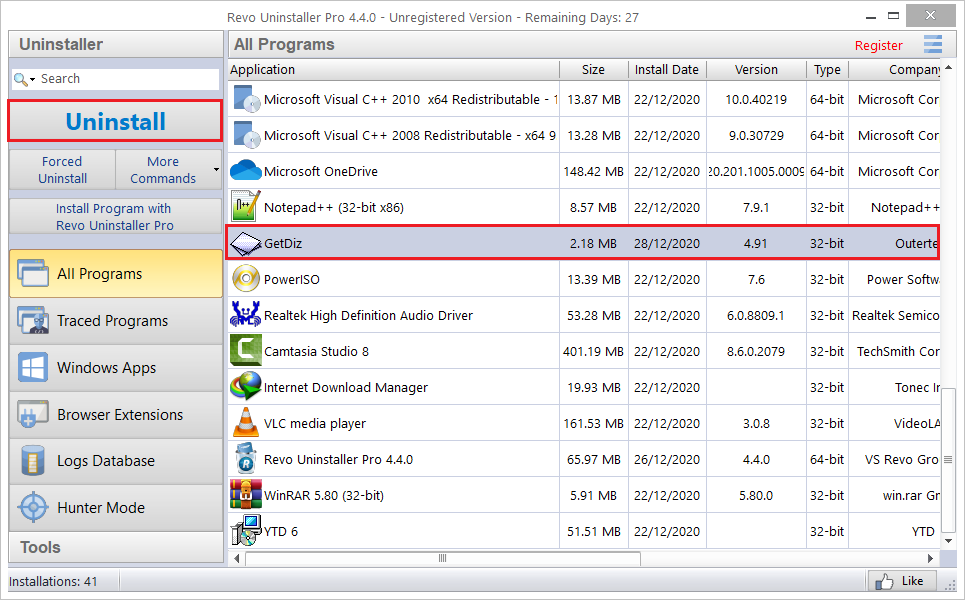
3. Появится диалоговое окно подтверждения, гарантирующее, что опции создания точки восстановления и резервной копии реестра включены. Нажмите Продолжить.
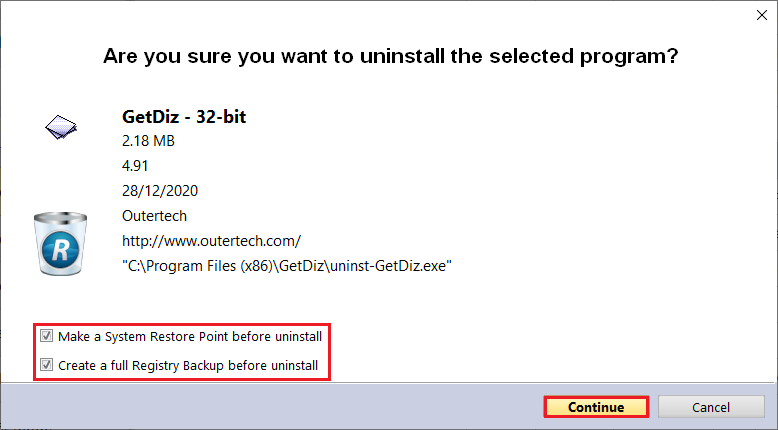
4. После процесса резервного копирования будет выполнен встроенный деинсталлятор программы. По завершении нажмите Продолжить, чтобы продолжить сканирование реестра.

5. Будет показан список остаточных элементов реестра. Выберите элементы, которые вы хотите удалить, и нажмите Удалить. Продолжайте, нажав Далее, чтобы идентифицировать оставшиеся файлы и папки.
Избегайте удаления красных ключей реестра, так как они могут повлиять на другие приложения. Удалите только выделенные жирным шрифтом черные метки.
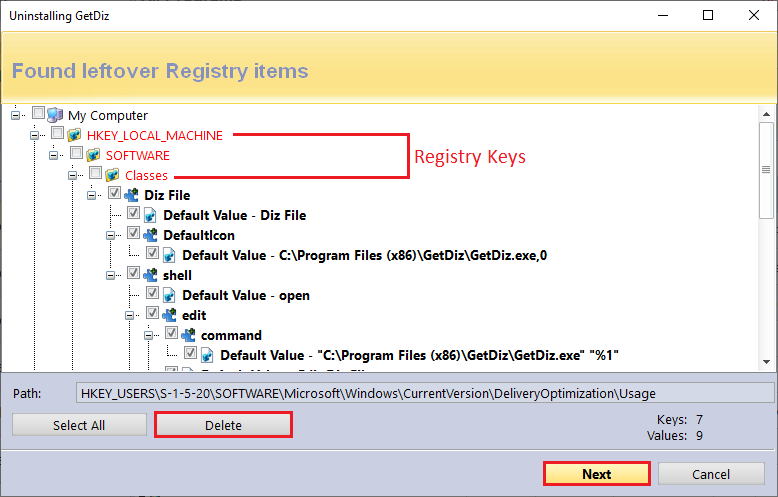
6. Наконец, будет показан список оставшихся файлов и папок. Выберите элементы, которые вы хотите удалить, и нажмите Удалить. Завершите, нажав Завершить.
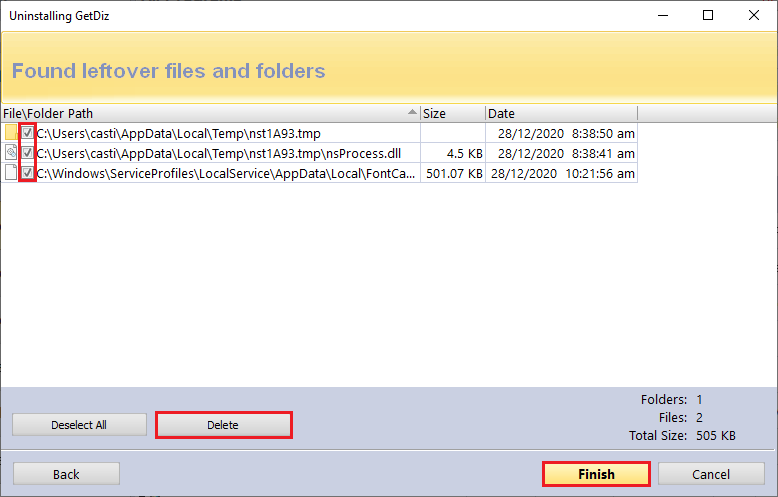
При удалении нескольких приложений Revo Uninstaller автоматически удаляет остатки без ручного вмешательства. По умолчанию все резервные копии хранятся в C:\Users\%UserName%\AppData\Local\VS Revo Group\Revo Uninstaller Pro\BackUpsData\
Избавление от встроенных приложений Windows с помощью Revo Uninstaller
В эпоху навязчивого программного обеспечения многие ПК поставляются с предустановленным программным обеспечением, которое практически невозможно удалить с помощью стандартных средств. К счастью, Revo Uninstaller представляет функцию, которая позволяет эффективно удалить любые встроенные приложения Windows.
Для удаления приложения Windows с помощью Revo Uninstaller следуйте этим простым шагам:
1. Нажмите вкладку Приложения Windows на левой панели, как показано ниже.
2. Выберите приложение Windows, которое вы хотите удалить, и нажмите кнопку Удалить.
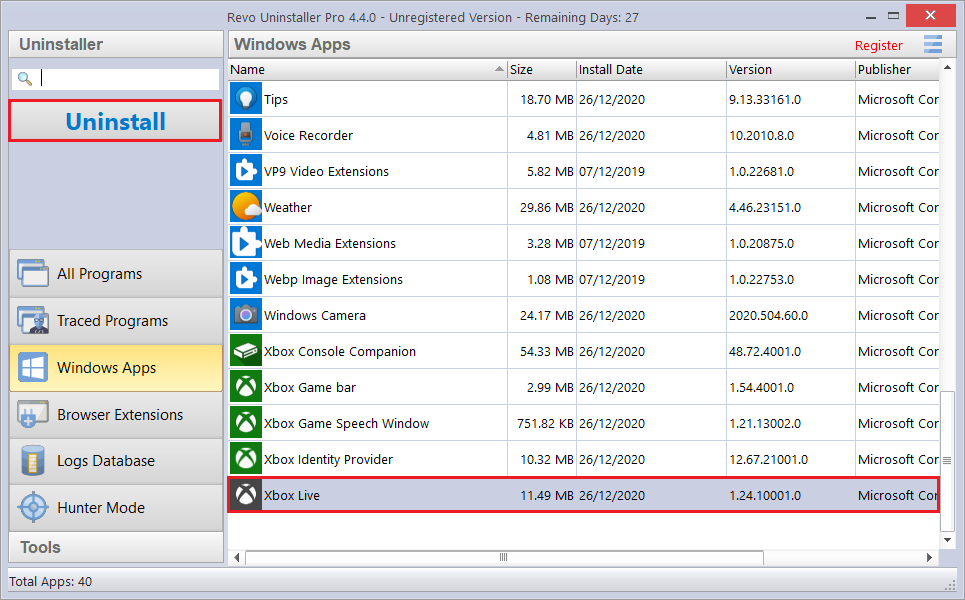
3. Вместо использования стандартного деинсталлятора приложения, Revo Uninstaller использует сценарий PowerShell для выполнения удаления, как показано ниже.
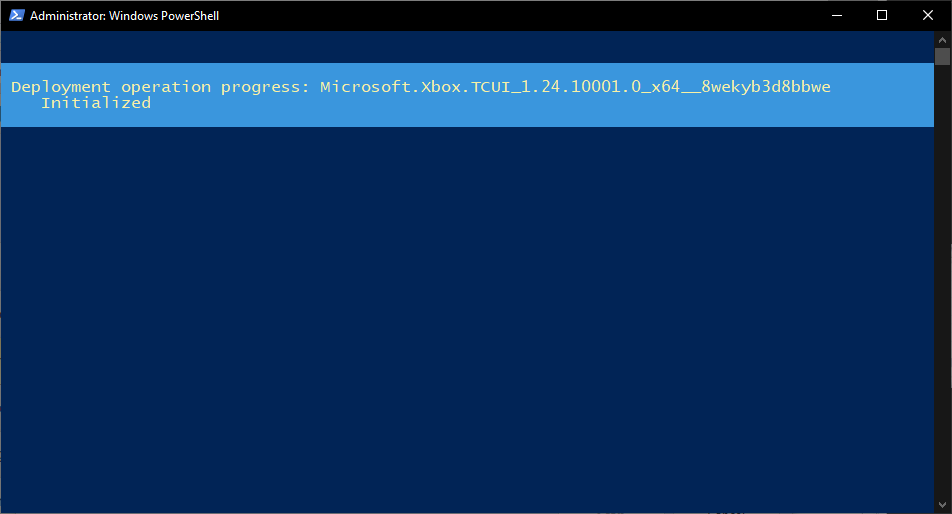
4. После завершения деинсталляции PowerShell, нажмите кнопку Сканировать, чтобы найти оставшиеся файлы, папки и записи в реестре. Остальная часть процесса аналогична деинсталляции стандартного программного обеспечения.
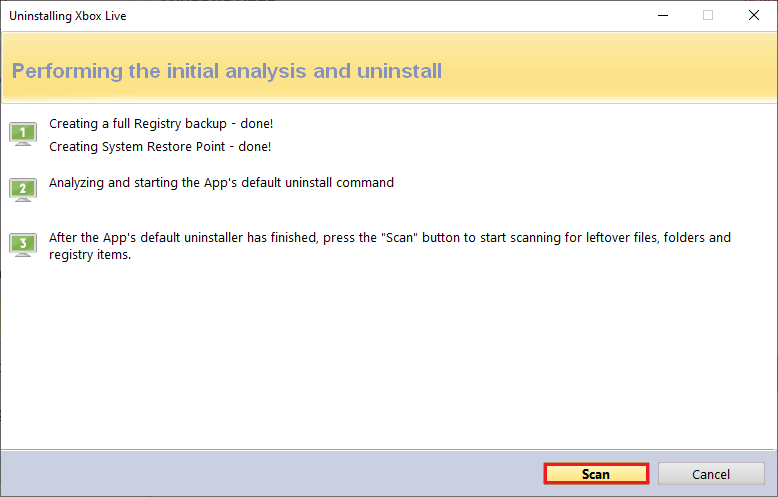
Деинсталляция встроенных приложений – всего лишь одна из многих возможностей, которые делают Revo Uninstaller универсальным инструментом. Продолжайте читать, чтобы узнать, как удалять несписанные или проблемные программы с помощью Revo Uninstaller.
Работа с проблемными приложениями
Столкнулись с упрямой программой, которая отказывается удаляться обычными средствами? Функция Принудительной деинсталляции Revo Uninstaller вас покрывает.
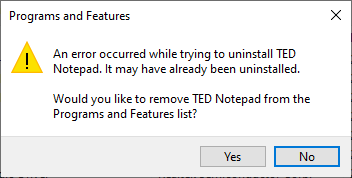
Функция Принудительной деинсталляции Revo Uninstaller предназначена для решения проблемных деинсталляций, включая поврежденные установки и неполные процессы деинсталляции. Вот как ей пользоваться:
1. Перейдите в раздел Все программы и нажмите на Принудительная деинсталляция. Появится диалоговое окно.
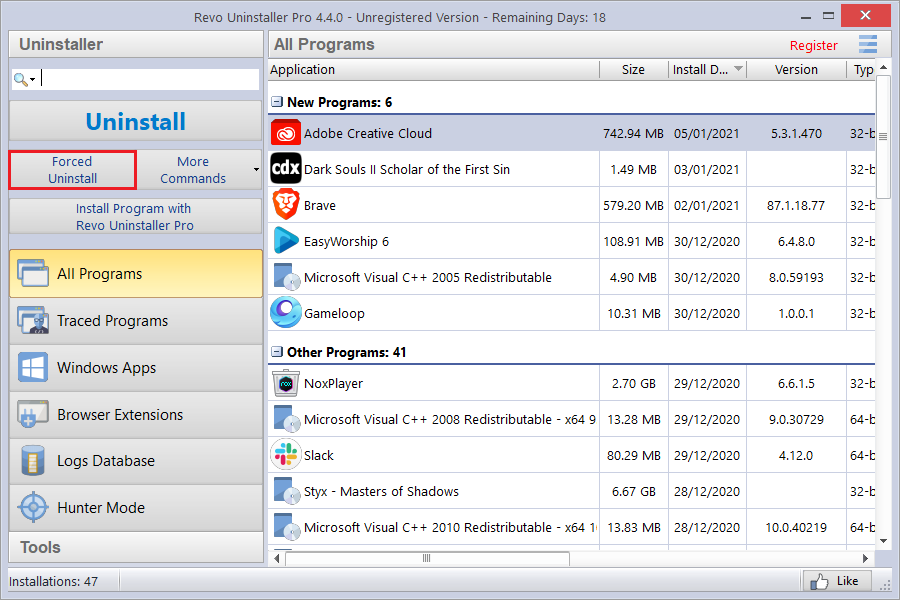
2. В диалоговом окне у вас есть два варианта: либо введите точное имя программы в текстовом поле с надписью Точное имя программы, либо используйте кнопку Обзор, чтобы найти исполняемый файл программы (.exe).
- После нахождения программы снимите флажок с опции Запустить выбранный встроенный деинсталлятор.
- Выберите Расширенный под Режимами сканирования. Это позволит вам настроить, какие остаточные файлы, папки и записи в реестре удалить.
- Нажмите Далее, чтобы запустить сканирование остатков. Следуйте последующим шагам, которые аналогичны тем, что используются для стандартного удаления.
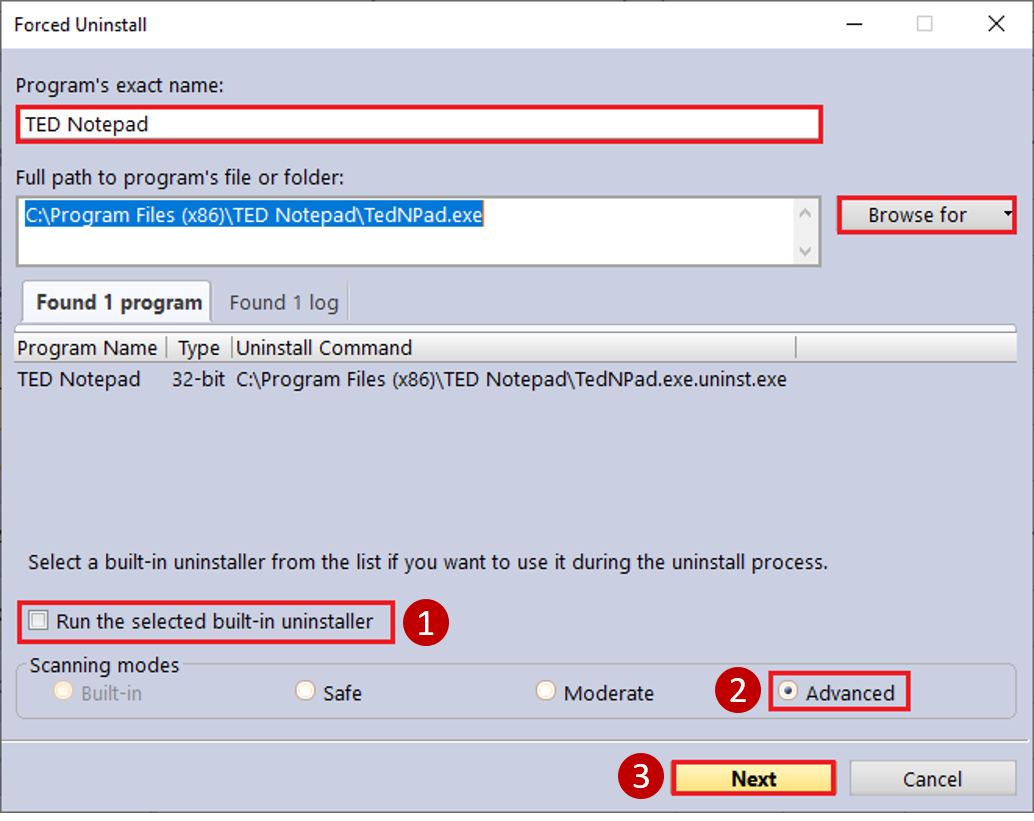
Функция Принудительного удаления дает вам больше контроля над процессом удаления. В следующем разделе мы рассмотрим еще одну универсальную функцию: Режим Охотника.
Исследование Режима Охотника
Для еще большей гибкости Revo Uninstaller предлагает Режим Охотника, функцию, позволяющую удалять программы непосредственно с вашего рабочего стола или в Проводнике.
Чтобы активировать Режим Охотника, выберите Режим Охотника в левой боковой панели. Основной интерфейс свернется, оставив на экране перемещаемую иконку.
Перетащите Иконку Режима Охотника на программу, которую хотите удалить. Щелкните правой кнопкой мыши, чтобы вызвать контекстное меню, и выберите Удалить. Это запустит функцию Принудительного удаления.
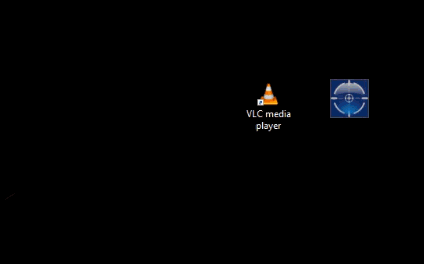
Режим Охотника предлагает быстрый и интерактивный способ удаления программ. Но Revo Uninstaller не останавливается на этом. Давайте поглубже погрузимся в его возможности по управлению расширениями браузера.
Управление расширениями браузера
Расширения могут быть как благом, так и бедой. Хотя они добавляют функциональность в ваши веб-браузеры, они также могут влиять на производительность. Revo Uninstaller помогает вам получить контроль над расширениями браузера.
Перейдите в меню Расширения Браузера, чтобы просмотреть список расширений для каждого установленного браузера. Чтобы удалить расширение, просто выберите его и нажмите Удалить.
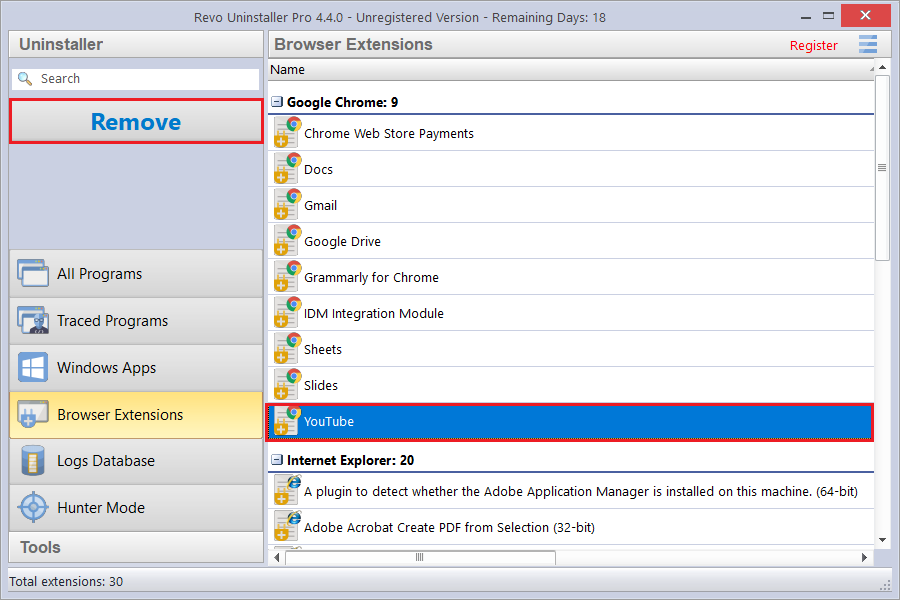
С Revo Uninstaller у вас есть полный контроль не только над приложениями Windows 10, но и над расширениями браузера.
Открытие Дополнительных Функций
Revo Uninstaller это не просто деинсталлятор. Он поставляется с другими полезными функциями для комплексного обслуживания системы:
- Менеджер Загрузки – Контролирует, какие программы запускаются при старте системы
- Очистка Системы – Удаляет ненужные файлы и повышает производительность системы
- Однокликовый Доступ к Инструментам Windows – Централизованный доступ к основным утилитам Windows
- Очистка Приватности – Стирает следы ваших онлайн и оффлайн активностей
- Безопасное Удаление – Навсегда удаляет чувствительные файлы
Доступ к этим функциям можно получить из раздела Инструменты.
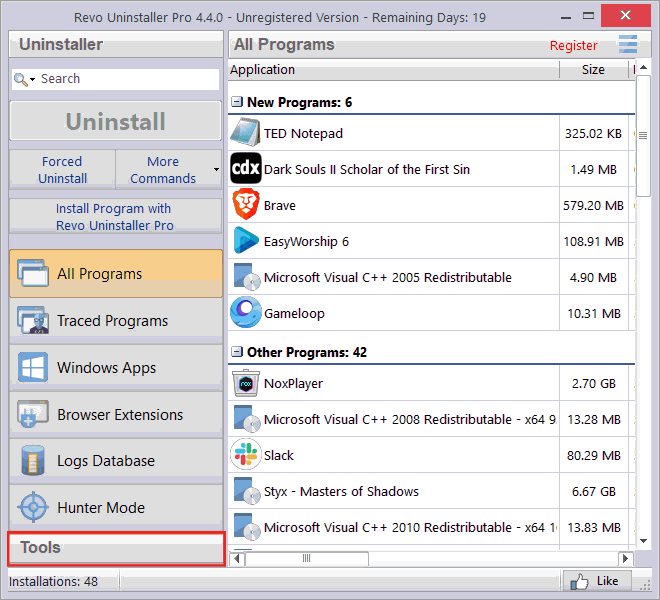
В следующих разделах мы подробнее рассмотрим каждую из этих дополнительных функций.
Оптимизация Загрузки Windows
С помощью Менеджера Загрузки вы можете выбирать, какие программы будут запускаться при старте системы, тем самым оптимизируя время загрузки и производительность системы.
Просто выберите программу из списка и нажмите Отключить, чтобы предотвратить её запуск при старте.
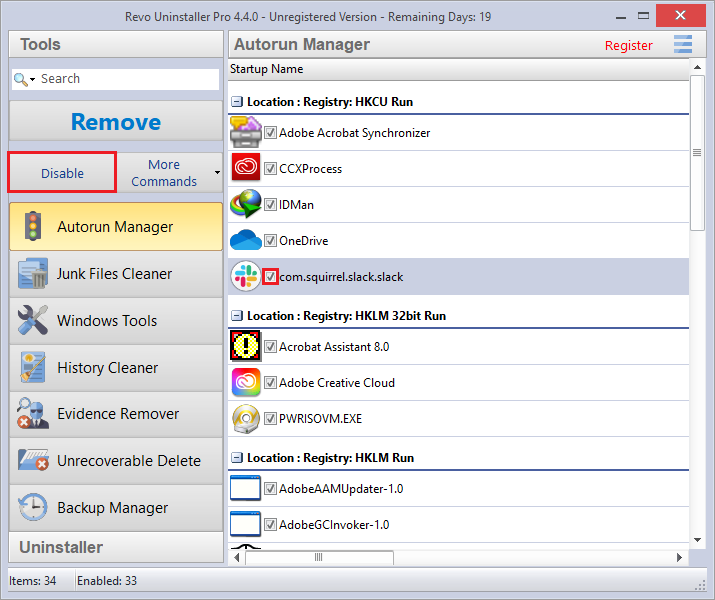
Эффективное управление программами автозагрузки может привести к более быстрой и отзывчивой системе.
Очистка Системы
Накопленные мусорные файлы могут занимать ценное место на диске и замедлять работу вашей системы. Функция Очистки системы помогает освободить это пространство и улучшить производительность.
1. Выберите диск, который вы хотите отсканировать на наличие мусорных файлов.
2. Нажмите Сканировать, чтобы начать процесс. Продолжительность зависит от возможностей вашей системы.
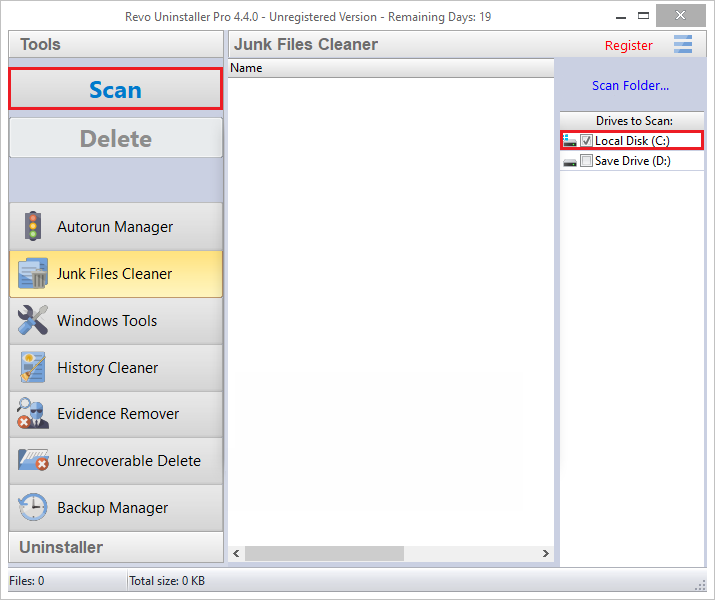
3. После завершения сканирования вы увидите список мусорных файлов, организованных по местоположению. Щелкните Удалить, чтобы удалить эти файлы и освободить место на диске.
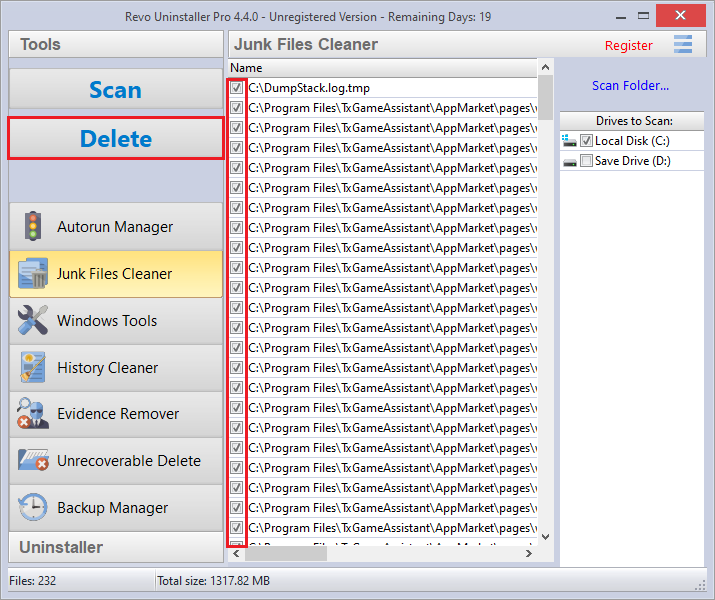
Регулярно выполняя очистку системы, вы можете поддерживать оптимальную производительность и продлить срок службы вашего компьютера.
Заключение
От удаления упрямых программ и управления расширениями браузера до оптимизации запуска системы и тщательной очистки, Revo Uninstaller предлагает полный набор инструментов для поддержания чистой и эффективной системы. Дополнительные сведения см. в разделах Часто задаваемые вопросы и Поддержка командной строки.













